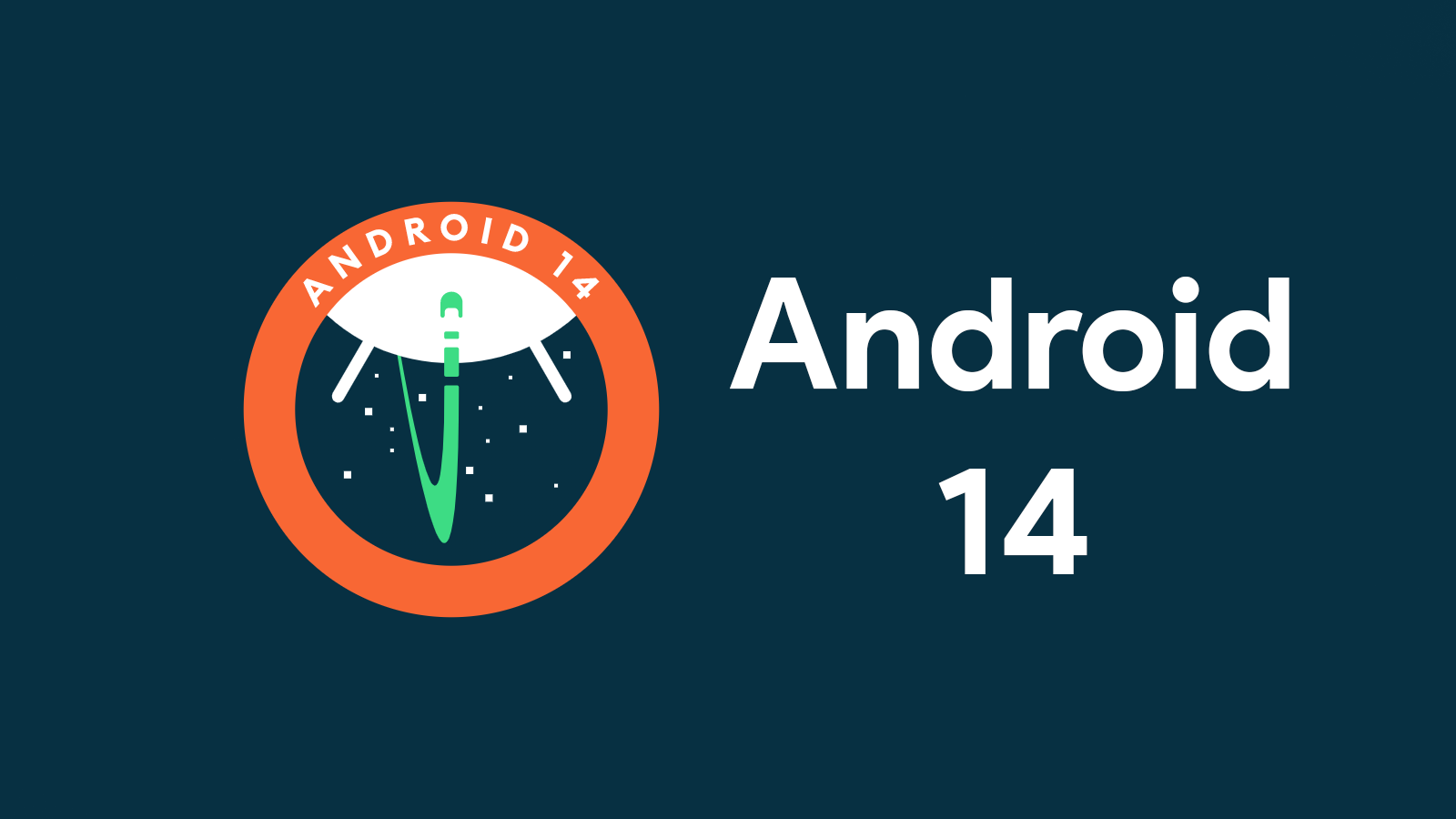Xiaomi-slimfone het dikwels probleme met selflaailus, wat toestelle aan die Redmi-, Mi-, Fastboot- of MIUI-logo laat vassteek. Hierdie frustrerende probleem verhoed dat fone in die bedryfstelsel begin, wat daaglikse take ontwrig. Algemene oorsake sluit in sagtewarefoute, korrupte opdaterings of stelselongelukke.
Daar is maniere om a Xiaomi selflaailus of POCO-foon, so moenie bekommerd wees nie. Benewens die uiteensetting van die oorsake van die probleem, bied hierdie artikel gedetailleerde oplossings. Of jou foon op Fastboot vassit of aanhou herbegin, verken hierdie metodes om funksionaliteit te herstel en jou toestel weer glad te laat werk.
Deel 1. Wat is die hoofoorsaak van Bootloop?
Die selflaailus in Xiaomi-fone ontstaan wanneer die Android-bedryfstelsel nie behoorlik kommunikeer nie, en daarom kan die toestel nie die aanskakeling voltooi nie. Daarom sit die foon in 'n lus vas waar dit homself aanhou om te herbegin, wat dit nutteloos maak.
Hier is die hoofredes waarom Xiaomi-selflaaiprobleme ontstaan:
Bedryfstelsel wysigings
Om betrokke te raak by sulke praktyke soos om 'n pasgemaakte bedryfstelsel in te sit, die slimfoon te wortel, of 'n harde terugstelling uit te voer, kan veroorsaak dat die stelsel onstabiel raak, wat dit dus in 'n lus laat hang.
Persoonlike toepassings
Swak gekodeerde of onversoenbare toepassings, veral dié wat van nie-amptelike bronne afgelaai is, kan inmeng met stelselbedrywighede en 'n selflaailus veroorsaak.
Foutiewe opdaterings
'n Onvolledige of gebrekkige opdatering kan keer dat die Android-stelsel laai, wat die toestel op die sluitskerm of selflaaiprogram laat vassteek.
Malware of virusse
Kwaadwillige sagteware kan normale prosesse ontwrig, wat die stelsel in 'n eindelose selflaaisiklus dwing.
water Skade
Korrosie as gevolg van waterskade kan hardeware-funksionaliteit benadeel, wat dikwels lei tot selflaai-probleme.
Deel 2. Hoe om Xiaomi-foon wat op selflaailus vas is, reg te stel
Metode 1. Maak selflaailus Xiaomi/Redmi reg via Force Reboot
Die vinnigste en maklikste oplossing is om jou Xiaomi-slimfoon met geweld te herlaai as dit is Xiaomi selflaai loop tydens laai of is vas op die MIUI-logo. Deur probleme by die hoër sagtewarelaag aan te spreek, los hierdie benadering gereeld probleme op sonder dat ingewikkelde oplossings nodig is.
Stap 1: Druk gelyktydig die aan/uit-knoppie en volume op-sleutel en hou hulle vir 'n tydperk van nie minder nie as 10-15 sekondes terwyl hulle ook bymekaar gehou word.
Stap 2: Hou hulle aan totdat die Mi-logo verskyn, en verwyder dan die vingers van die knoppies.
Stap 3: Wag vir die toestel om te herlaai en kyk of die probleem opgelos is.
Metode 2. Herstel Xiaomi BootLoop na opdatering via Wipe Data
As 'n opdatering jou Xiaomi-toestel in 'n selflaailus laat vashaak het, probeer om 'n fabrieksterugstelling uit te voer. Hierdie proses is bedoel om enige inligting wat op die toestel gestoor is, uit te vee, wat ook korrupte lêers, skadelike virusse of enige sodanige lêer kan insluit wat die 'Xiaomi boot loop Fastboot'-kwessie skep. Hier is hoe om data uit te vee en 'n fabrieksterugstelling te doen om die probleem op te los Xiaomi selflaailoop na opdatering:
Stap 1: Skakel die toestel af
Druk en hou die kragknoppie in om jou slimfoon heeltemal af te skakel.
Stap 2: Gaan na die herstelmodus
Druk en hou die Volume Up en Power-knoppies gelyktydig totdat die herstelkieslys verskyn.
Stap 3: Kies "Vee data uit"
Gebruik die Volume-knoppies om af te blaai na die "Wipe Data" of "Wipe All Data" opsie en druk die Power-knoppie om dit te kies.
Stap 4: Bevestig die aksie
Kies "Bevestig" en druk die aan / uit-knoppie om voort te gaan met die uitvee.
Stap 5: Wag vir die data-veeproses
Die uitveeproses sal 'n paar sekondes neem. Sodra dit voltooi is, druk die Power-knoppie om terug te keer na die hoofkieslys.
Stap 6: Herlaai die toestel
Kies "Herlaai" → "Herlaai na stelsel" en druk die aan / uit-knoppie.
Metode 3. Maak Xiaomi BootLoop reg sonder om data te verloor [Geen wortel]
droidkit bied 'n effektiewe oplossing vir die regstelling van Xiaomi-opstartlusprobleme sonder dataverlies. Die hulpprogram is daarop gemik om verskeie probleme op te los wat ander het, soos Xiaomi-selflaailus en die Mi-logo wat op die skerm vas is, of vinnige selflaaimodus, en selfs die probleem met die swartskerm sonder om die toestel te wortel of oor enige gevorderde tegniese kennis te beskik.
Die sagteware werk inderdaad vir beide Windows- en Mac-stelsels en is in staat om verskeie Android-toestelle te ondersteun, wat Xiaomi-, Redmi- en POCO-fone insluit. Dit is hoofsaaklik geskep vir gebruikers wat ontslae wil raak van opstartlusprobleme sonder om hul data te verloor.
Sleutelkenmerke van DroidKit:
Maak Xiaomi Bootloop reg: Herstel vinnig toestelle wat in selflaailus, fastboot-modus vas is of op die Mi-logo gevries is.
Geen dataverlies nie: DroidKit verskil van ander oplossings op die manier dat dit ook die verlies van persoonlike inligting tydens die herstel voorkom.
Geen wortels: Dit is nie nodig om jou foon te wortel nie, so dit maak 'n veilige metode sonder om die waarborg in te boet.
Versoenbaar met Windows en Mac: Dit kan op 'n Windows-rekenaar sowel as 'n Mac gebruik word.
Meer kenmerke: Afgesien van selflaai-herstelwerk, bied Droidkit 'n aantal kenmerke soos skermontsluiting, omseil FRP, herstel van data, herinstallering van stelsels, en vele ander.
Hier is hoe om jou Android-toestel reg te stel wat in fastboot-modus vas is met DroidKit:
Stap 1: Laai af en installeer die nuutste weergawe van droidkit op jou rekenaar en begin dit. Klik op System Fix mode.

Stap 2: Neem die meegeleverde USB-kabel en koppel die Android-toestel aan die rekenaar wat die sagteware gekoppel het. Klik dan op die knoppie gemerk Begin om voort te gaan.

Stap 3: Stap 3: Die program sal die PDA-kode van die toestel uitvind. Wanneer jy gevra word, klik Laai nou af om die nodige herstelfirmware te evalueer en af te laai.

Stap 4: Nadat die firmware suksesvol afgelaai is, dateer jou foon op volgens die stappe wat gegee moet word. Klik op Volgende om die herstelproses te begin. Nadat die prosedure voltooi is, sal die Android-bedryfsplatform op u toestel reggestel word.

Metode 4. Maak Bootloop Xiaomi Redmi reg deur die herstel van rugsteun
Om die Xiaomi selflaai loop probleem, kan jy jou toestel herstel deur 'n voorheen geskepde rugsteun te gebruik. Hierdie strategie werk uitstekend, mits jy toevallig 'n pasgemaakte herstel het, hetsy TWRP of CWM, wat reeds geïnstalleer is en ook dat daar 'n rugsteun op 'n ander plek gestoor is (byvoorbeeld op jou rekenaar).
omstandighede:
- Die toestel het 'n pasgemaakte herstel (TWRP of CWM) geïnstalleer.
- Jy het reeds 'n eksterne rugsteun (soos 'n rekenaar) gedoen.
Stap 1: Stel eers jou toestel terug op die fabriek. Laai dan die rugsteunlêer op na die telefoon se berging deur die telefoon aan die rekenaar te koppel.
Stap 2: Begin jou Xiaomi-toestel in pasgemaakte herstel soos TWRP of CWM. Wanneer jy gereed is, tik die Herstel-opsie en soek die rugsteunlêer op jou toestel.
Stap 3: Wag totdat die herstelproses voltooi is nadat u u keuses bevestig het.
Stap 4: Jou foon sal herlaai nadat die prosedure voltooi is, en die instellings behoort herstel te word. Die selflaai-probleem behoort nou reggestel te word.
Metode 5. Ontspan Xiaomi en maak Bootloop reg deur te flits
Om jou Xiaomi-slimfoon te flits, is 'n goeie manier om selflaai loops reg te stel. Die benadering is redelik effektief, maar 'n mate van akkuraatheid word vereis. Dit is die prosedure:
Stap 1: Gaan na die amptelike Xiaomi-webwerf en kry die flitsende sagteware vir jou toestel. Laai ook gepaste USB-drywers vir Xiaomi af, en verkry die firmwarelêers vir jou toestel van 'n betroubare verskaffer.
Stap 2: Koppel jou Redmi-slimfoon met 'n USB-kabel aan die rekenaar. Maak seker daar is 'n stewige verbinding regdeur die proses.
Stap 3: Begin jou Xiaomi-toestel na Fastboot-modus deur die Power- en Volume Down-knoppies gelyktydig te druk en in te hou.
Stap 4: Begin die flikkerende sagteware op jou rekenaar. Laai Firmware-lêers en druk die Flash-knoppie. Hierdie proses kan 'n paar minute neem om te voltooi.
Stap 5: Sodra die flits klaar is, verwyder jou toestel van die rekenaar en skakel dit aan.
Deel 3. Kan ek 'n selflaailus regmaak met behulp van Fastboot-modus?
As dit kom by die oplossing van 'n selflaai-probleem met 'n Xiaomi-slimfoon, kan u die proses ook in Fastboot-modus weerspieël. Dit sal die teenwoordigheid van 'n persoonlike rekenaar, die USB-kabel, Xiaomi Flash Tool, sy ooreenstemmende firmwarelêers en Xiaomi USB-bestuurders vereis.
Hou die Power- en Volume Down-sleutels in om die Fastboot-modus te betree. Koppel jou foon aan jou rekenaar, laai die firmware in die Flash Tool, en klik dan Flash. Nadat jy klaar is, herbegin jou foon. Alhoewel dit kompleks is, is hierdie benadering redelik effektief om "Xiaomi-bootloop"-probleme op te los en funksionaliteit te herstel.
Deel 4. Hoe kan ek bootloops in die toekoms voorkom?
Om te verhoed Xiaomi selflaai loop kwessies in die toekoms, volg hierdie voorsorgmaatreëls:
Installeer Trusted Apps: Gebruik toepassings van betroubare bronne om probleme met die Xiaomi-selflaaiprogram te voorkom.
Laai veilig: Gebruik oorspronklike laaiers om Xiaomi-selflaailus te vermy wanneer dit laai.
Dateer versigtig op: Maak seker dat die internet stabiel is tydens opdaterings om 'n Xiaomi-bootloop na die opdatering te voorkom.
Fastboot-modus: Leer hoe om Xiaomi bootloop Fastboot te gebruik vir vinnige oplossings.
Amptelike aflaaie: Laai net firmware af vanaf Xiaomi se amptelike webwerf (Xiaomi bootloop aflaai).
Gevolgtrekking:
Oplossing van a Xiaomi selflaai loop is makliker met gereedskap soos DroidKit, wat herstelwerk vereenvoudig sonder ingewikkelde stappe. Of dit nou deur opdaterings, toepassings of laaiprobleme veroorsaak word, DroidKit bied 'n gebruikersvriendelike oplossing om selflaailusse vinnig en veilig op te los. Om toekomstige selflaai loops te voorkom, handhaaf gereelde rugsteun, dateer jou toestel versigtig op en vermy ongeverifieerde programme. Laai DroidKit vandag af vir 'n moeitevrye manier om jou Xiaomi-toestel te herstel en te bestuur terwyl dit glad bly.